




mówią, że najtrudniejsze cierpienia życia również skutkują największymi spostrzeżeniami i mądrością, gdy już przez to przejdziesz. Powiedzmy, że zakup zupełnie nowego laptopa z zainstalowaną Vistą był jednym z moich największych udręk do tej pory.
więc korzystam z tej okazji, aby podzielić się mądrością, którą zdobyłem dzięki temu doświadczeniu, aby, być może, uratować następną biedną duszę kłopotem i bólem serca, przez który musiałem cierpieć.
czy ja przesadzam? Może. Ale musicie zrozumieć, że w samym centrum mojego życia jest Internet. Zarabiam, uczę się i relaksuję w Internecie. Kiedy tracę połączenie ze światem wirtualnym – nie jestem szczęśliwym obozowiczem.
cofam się kilka miesięcy do dnia, kiedy kupiłem nowy, błyszczący laptop Sony Vaio. Przyniosłem go do domu, podekscytowany otworzył pudełko i włączył, oczekując, że nowy laptop z wbudowaną bezprzewodową kartą ethernet natychmiast wyczuje moją sieć domową i połączy się prawie całkowicie automatycznie. Niestety nic nie wyczuł. Wiele godzin później, po niewyobrażalnej ilości spożytej kawy, w końcu miałem mój nowy laptop Vista w Internecie i krzyczał.
aby uratować czytelników MUO, którzy znajdują się w tej sytuacji niezliczone godziny pogorszenia, chciałbym zaoferować najważniejsze lekcje, których nauczyłem się na temat Visty podczas tej gehenny. Wcześniej Aseem oferował aplikacje, które można zainstalować, które poprawią wydajność komputera. Chciałbym jednak przedstawić pięć najlepszych sposobów na dostosowanie samej Visty, aby działało połączenie z Internetem i zwiększyć ogólną prędkość Internetu.
Najważniejsze poprawki prędkości Internetu Vista-Po podłączeniu
nowa technologia jest fantastyczna, gdy działa, ale byłem dość zdegustowany, gdy dowiedziałem się, że Microsoft zaimplementował IPv6 Na Vście i po instalacji jest ustawiony jako domyślny. Głupie jest to, że po prostu nie działa dobrze z urządzeniami, które nadal używają protokołu IPv4 – i założenie, że większość sieci domowych jest w pełni uaktualniona do protokołu IPv6, jest błędnym podejściem do ustawiania domyślnych.
Wiele osób aktualizuje swoje komputery i laptopy na długo przed rozważeniem wymiany starego przestarzałego routera, który od pięciu lat siedzi w piwnicy i nadal działa idealnie. Tak więc, kiedy przynoszą do domu ten błyszczący nowy laptop z zainstalowaną Vistą, zgadnij co-laptop i router po prostu odmawiają rozmowy.
Tak więc, jeśli masz pecha, aby znaleźć się w tej sytuacji – pierwszą rzeczą, którą powinieneś zrobić, zanim zaczniemy przyspieszać Internet, jest wyłączenie IPv6, abyś mógł przynajmniej dostać się do Internetu w pierwszej kolejności. Oto jak to działa.
najpierw przejdź do Start – > sieć – > Centrum sieci i udostępniania, a następnie kliknij ” Zarządzaj połączeniami sieciowymi.”
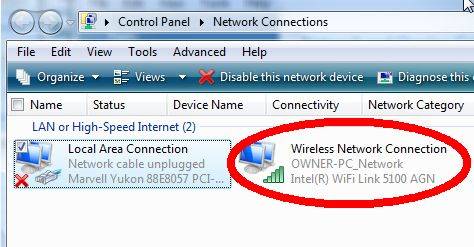
na tym ekranie prawdopodobnie będzie wyświetlane połączenie bezprzewodowe, które nie może połączyć się z żadną siecią. Kliknij prawym przyciskiem myszy tę ikonę i wybierz ” Właściwości.”

odkryjesz zarówno IPv6, jak i IPv4 włączone. Śmiało i odznacz pole dla IPv6 i kliknij ” OK.”Musisz ponownie uruchomić komputer, ale później, jeśli niezgodność protokołu była Twoim problemem (i bardzo prawdopodobne było), przekonasz się, że komputer może teraz komunikować się dobrze z routerem. Może. Jest jeszcze jedna komplikacja, którą Microsoft wprowadził do Visty, aby zachęcić Cię do znacznie większej aktualizacji routera – jest to coś, co nazywa się „autotuning”, i jest to również kolejna zmiana Vista.
Vista Connection Tweak # 2-Autotuning
jest to kolejny przypadek, w którym najnowocześniejsze postępy technologiczne są domyślnie włączone w systemie operacyjnym Microsoftu jest receptą na katastrofę dla użytkowników, którzy mają starsze sieci i starsze urządzenia sieciowe (w szczególności starsze routery). Vista jest zainstalowany i włączony z czymś o nazwie ” Automatyczne dostrajanie okna odbioru.”
w zaawansowanych sieciach jest to całkiem fajna technologia, w której transfer danych jest monitorowany, a Vista automatycznie „dostraja” pole okna TCP, aby zoptymalizować transfer pakietów. Starsze routery po prostu nie „grają ładnie”, jeśli chodzi o tego rodzaju zmianę rozmiaru okna. Oznacza to kłopoty dla użytkowników domowych, którzy nie znają różnicy między pakietem danych a pakietem cukru. Co myślał Microsoft?
na szczęście – jest sposób dla Ciebie, użytkownika domowego, aby wyłączyć tę domyślną funkcję, jak również. Najpierw kliknij ” Start „i wpisz” cmd ” i kliknij prawym przyciskiem myszy ikonę polecenia. Zobaczysz następujące okno.
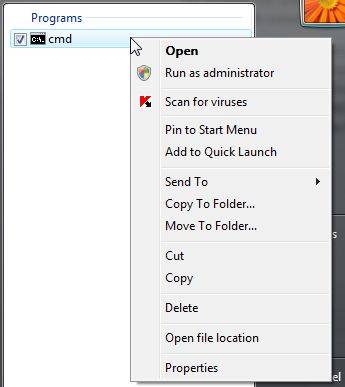
kliknij ” Uruchom jako Administrator.”Następnie w polu poleceń wpisz” netsh interface TCP set global autotuning=disabled”, który wyłączy autotuning.
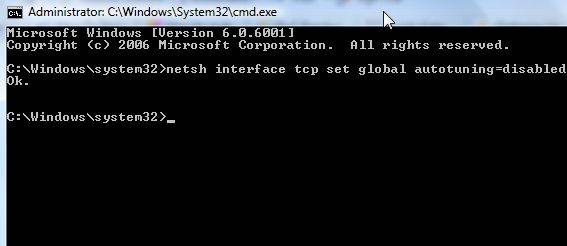
teraz, gdy masz już nową Vistę w końcu komunikującą się z routerem (miejmy nadzieję), jesteś gotowy, aby jeszcze bardziej dostosować Vistę, aby znacznie zwiększyć prędkość Internetu.
Vista Tweak # 3, Aby zwiększyć prędkość Internetu-Odzyskaj przepustowość
kolejnym niepotrzebnym ustawieniem domyślnym, które oferuje Vista (a właściwie także XP), jest 20% „rezerwa” dostępnej przepustowości w celu dostosowania do niektórych aplikacji, takich jak Windows Update. Ta zmiana jest dość powszechna, którą znają już większość staromodnych użytkowników XP – wcale nie jest szkodliwa i możesz natychmiast odzyskać 20% przepustowości, znacznie zwiększając wydajność Internetu.
nazywa się to limitem przepustowości rezerwowej QoS, a aby go zmniejszyć w dowolnej wersji Visty, musisz edytować rejestr.
przejdź do Start i wpisz „regedit”. Możesz mieć do czynienia z UAC, chyba że przeczytałeś Rady Sharnindera, jak przyspieszyć swoją Vistę, wyłączając ją! W Regedit przejdź do „HKEY_LOCAL_MACHINE \ SOFTWARE\Policies \ Microsoft\Windows”

kliknij prawym przyciskiem myszy na Windows i utwórz nowy klucz o nazwie „Psched”, a następnie kliknij prawym przyciskiem myszy i utwórz nowy wpis” DWORD”. Nazwij go „Nonbestefportlimit” i ustaw wartość na zero, aby wyłączyć rezerwową przepustowość.
Vista Tweak # 4-zmodyfikuj swoją przeglądarkę, aby uzyskać optymalną prędkość
Wierzcie lub nie, nie tylko Twój system operacyjny Vista nie jest domyślnie skonfigurowany tak, aby płonąć Internet tak szybko, jak to możliwe, ale także twoja przeglądarka internetowa! Te instrukcje obejmują, Jak zwiększyć szybkość przeglądania w przeglądarce Firefox i IE.
po pierwsze, w Firefoksie wpisz „about: config” do paska adresu (i zignoruj wszelkie ostrzeżenia). W polu filtrowania wpisz „Sieć”i przewiń w dół do” Sieć.http.pipelining „i ustawić go na TRUE, i ustawić” sieć.http.pipelining.maxrequests ” od 4 do wszystkiego od 8 do 12.

używam Firefoksa prawie wyłącznie, A Ta jedna zmiana zwiększyła czas ładowania strony o 50%. Oczywiście, istnieje podobny tweak dla Internet Explorer, jak również, ale trzeba edytować rejestr. Jak wcześniej, przejdź do Start i wpisz ” regedit.”

przejdź do ” HKEY_CURRENT_USER \ Software \ Microsoft \ Windows \ Current Version \ Internet Settings „i znajdź” Maxconnectionsperserver „i” MaxConnectionsPerServer.”Ustaw je na co najmniej 10, lub nieco wyższe, jeśli chcesz. Powinieneś również zobaczyć wzrost wydajności dla IE po wprowadzeniu tej zmiany.
Vista Tweak # 5-Zwiększ pamięć podręczną DNS
ten tweak jest taki, że każdy powinien to zrobić, ponieważ może znacznie zaoszczędzić czas podczas surfowania po Internecie, zwłaszcza jeśli często odwiedzasz te same witryny. Pamięć podręczna DNS przechowuje informacje pobierane z serwerów nazw (informacje o IP), dzięki czemu przy następnej wizycie w tej samej witrynie przeglądarka nie musi tracić czasu na pobieranie tych samych informacji z serwerów DNS.
możesz to zoptymalizować, zwiększając rozmiar pamięci podręcznej DNS. Jest to kolejna edycja rejestru-więc wróć tam (Uruchom i wpisz „regedit”) i przejdź do” HKEY_LOCAL_MACHINE\SYSTEM\CurrentControlSet\Services\Dnscache\Parameters”, a następnie kliknij prawym przyciskiem myszy białą spację po prawej stronie i dodaj cztery wartości DWORD: Cachehashtablebucketsize, Cachehashtablesize, MaxCacheEntryTtlLimit i MaxSOACacheEntryTtlLimit.
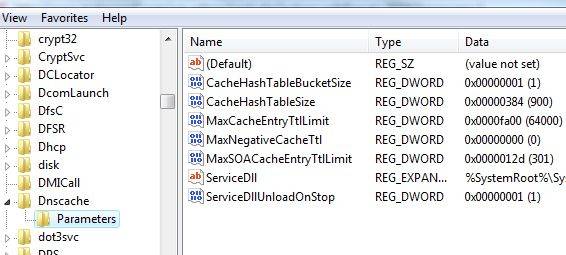
po sprawdzeniu listy stron dla optymalnego ustawienia tych wartości, konsensus wydaje się być ustawieniami dziesiętnymi cachehashtablebucketsize do 1, Cachehashtablesize do 384, MaxCacheEntryTtlLimit do 64000 i MaxSOACacheEntryTtlLimit do 301.Oczywiście, zamiast używać tych starych serwerów DNS, dlaczego nie użyć OpenDNS? Po zakończeniu wszystkich powyższych zmian uruchom ponownie komputer, a po uruchomieniu kopii zapasowej znajdziesz się z komputerem Vista, który krzyczy w Internecie.